Microsoft gjør regelmessig tilgjengelige kritiske sikkerhetsoppdateringer for Windows XP og Windows 2000 (eller hurtigreparasjoner som de også kalles) som sikrer at operativsystemet ditt holder seg oppdatert. Disse oppdateringene / hurtigreparasjonene fås på forskjellige måter, for eksempel å besøke Windows Update eller Microsoft Update-nettstedet (tilgjengelig fra START-knappen). Andre måter er gjennom automatisk oppdateringstjeneste som kjører i bakgrunnen på PC-en og kjører daglige eller ukentlige kontroller av nylig utstedte oppdateringer / oppdateringer / hurtigreparasjoner, eller ved at systemadministratorer laster ned og bruker oppdateringer og hurtigreparasjoner på PCen.
Uansett hvordan hurtigreparasjonen fås, er det en ting du bør være klar over. Alle filene som vil bli erstattet av hurtigreparasjoner, sikkerhetskopieres på harddisken din i tilfelle oppdateringen går dårlig og du må sette PCen tilbake til tidligere status og avinstallere oppdateringen. Disse eldre filene som erstattes, lagres i skjulte mapper i Windows-systemmappen.

Over tid samler disse backup-mappene seg og kan ta en betydelig mengde diskplass. Hvis du for eksempel bruker et verktøy for å finne ut hva som bruker harddiskplassen, vil det sannsynligvis vise at en Windows XP-PC med servicepakke 3 og alle de nyeste hurtigreparasjonene som er installert, vil ha opprettet tusenvis av filer og lett kan ta opp 600+ Megabyte harddisk rom. Er disse sikkerhetskopierte filene nyttige å beholde, eller kan de slettes og diskplass frigjøres?
Helt siden jeg begynte å bruke Windows XP, har jeg aldri hatt store problemer etter å ha installert hurtigreparasjoner fra Windows Update. I stedet for umiddelbart å rydde opp i de gamle sikkerhetskopierte filene, ville det være bedre å overvåke PC-en i noen dager for å se om alt fungerer som det skal, og at ingenting “brakk” under oppdateringen.
Noen ganger kan en oppdatering gå galt av mange årsaker, og i så fall kan du avinstallere den nylige hurtigreparasjonen gjennom "Innstillinger -> Kontrollpanel" hvor du finner en Add / Fjern Programmer applet. Alle oppdateringene vil være oppført der etter dato. I Legg til / fjern må du kontrollere at "Vis oppdateringer" øverst har en hake for å synliggjøre oppdateringene.
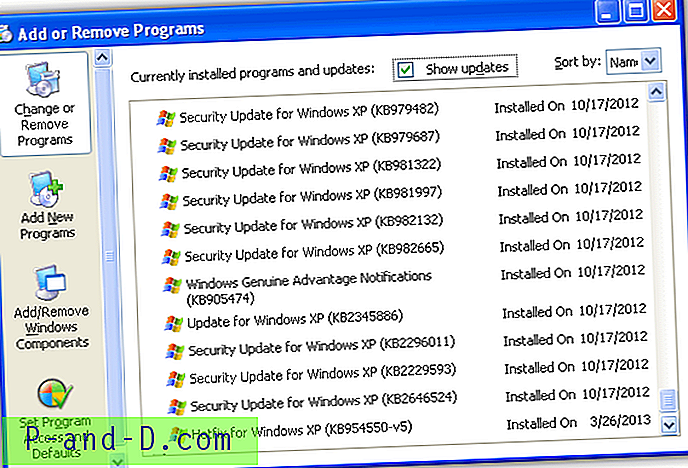
Men hvis det går flere dager og uker og datamaskinen din går bra, burde det ikke være behov for å beholde de sikkerhetskopierte gamle filene på harddisken. Men siden disse filene er lagret i skjulte mapper, er det kanskje ikke åpenbart for den gjennomsnittlige brukeren hvordan du sletter mappene og tilhørende filer.
Her er fem verktøy og en manuell metode som du kan bruke for å enkelt slette sikkerhetskopifiler som ble opprettet når du installerte en Windows-hurtigreparasjon eller oppdatering av service pack.
1. Windows XP Update Remover
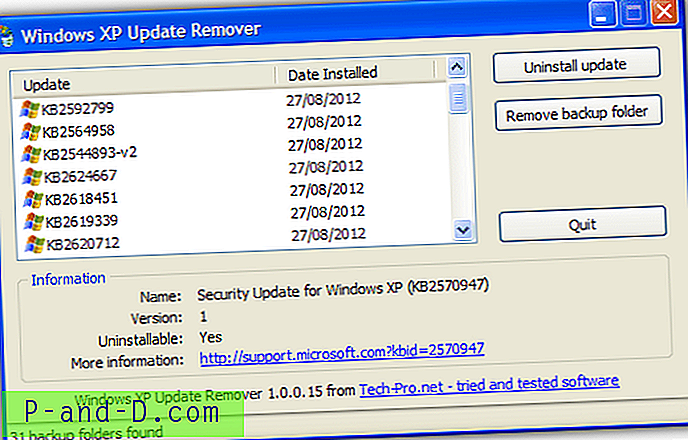
Windows XP Update Remover er et freeware verktøy som lar deg enkelt fjerne $ NtUninstall sikkerhetskopieringsmapper og tilhørende avinstallasjonsinformasjon fra datamaskinen din for å spare diskplass. Det kan også brukes til å avinstallere Windows-oppdateringer. Å fjerne sikkerhetskopimappene gjør det umulig å avinstallere Windows-oppdateringene, så du må være sikker på at det ikke er noen problemer først.
Imidlertid er det uvanlig å måtte avinstallere en oppdatering med mindre den forårsaker problemer, og som vanligvis vil fremgå kort tid etter mottak av oppdateringen. Så du kan trygt fjerne sikkerhetskopimappene for oppdateringer som er mer enn noen få uker gamle, og gjenopprette den tapte diskplassen som kan komme inn i hundrevis av Megabyte.
Last ned Windows XP Update Remover
2. Alternativet CCleaner Hotfix Uninstallers
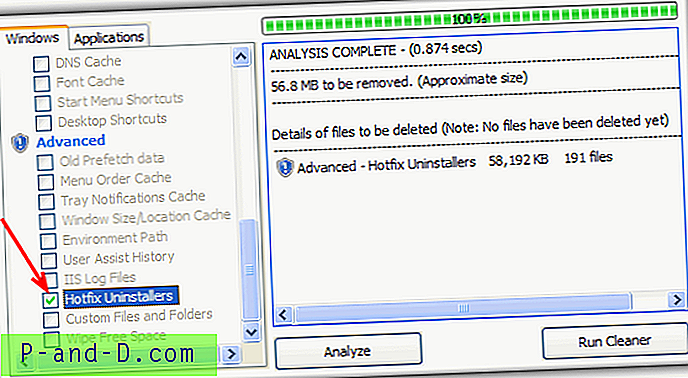
Everybody's favoritt søppel og personvern rengjøringsverktøy CCleaner har som alternativ allerede innebygd for å fjerne hurtigreparasjoner fra Windows XP. Alt du trenger å gjøre er å aktivere avkrysningsruten “Hurtig avinstallasjonsprogrammer” i Avansert-delen på Windows-fanen. Klikk deretter på Analyser for å se hvor mye plass du først kan spare, eller bare klikk Kjør renere.
Denne fjerningen er ikke så avansert som de andre verktøyene, fordi det er et enkelt av / på-alternativ som enten vil fjerne alle oppdateringer, eller fjerne ingen oppdateringer. Men hvis du er sikker på at du vil slette alle oppdateringskopier, kommer det ikke så mye enklere enn dette.
Last ned CCleaner
3. Oppdaterer VBS-skript for avinstallasjonsverktøy for avinstallasjonsinstallasjon
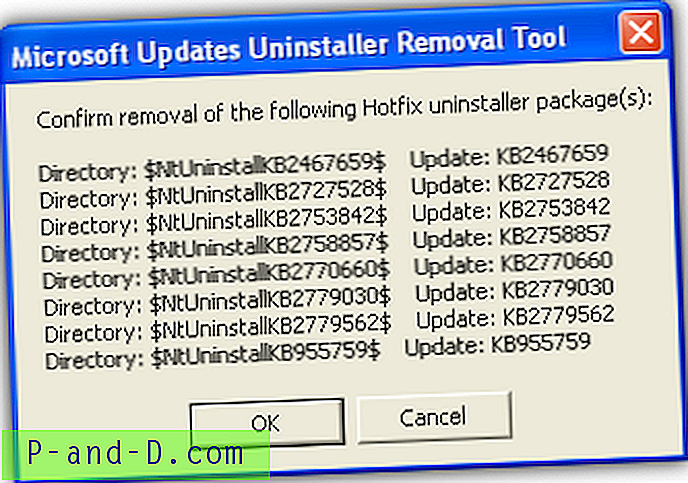
Dette er et lite Visual Basic-skript vi kom over da vi søkte på internett, og det utfører den enkle oppgaven å lete etter hurtigreparasjonssikkerhetskopiene og slette dem hvis bekreftet. Alt du trenger å gjøre er å kjøre verktøyet, og det vil dukke opp en liste over hvilke hurtigreparasjonsprogrammer som kan avinstalleres, klikk OK for å fortsette og fjerne eller Avbryt. Bekreftelse av fjerning vil slette alle $ NtUninstallKBxxxxxxx $ mappene, de matchende loggfilene i Windows-mappen og også oppføringen fra Legg til / fjern programmer i Kontrollpanel. Manuset var opprinnelig på fransk, men vi har oversatt det til engelsk.
Last ned oppdateringsverktøy for avinstallasjonsinstallering
1 2Neste › Se alt




